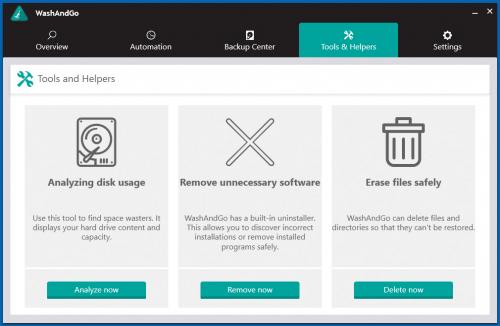Porządkowanie Windowsa

W oknie głównym na pasku menu kliknij kartę Automation. Na wyświetlonej planszy z przełącznikami masz do wyboru kilka trybów pracy. Program może przeprowadzać czyszczenie zawsze, gdy uruchamiasz Windowsa. Aby aktywować ten tryb, przesuń przełącznik Clean on every system start do pozycji On.
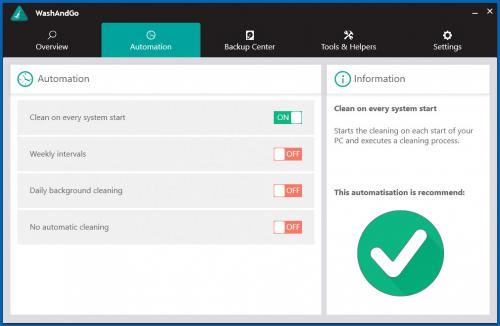

Włączenie drugiego trybu – Weekly intervals spowoduje, że aplikacja wykonywać będzie swoje zadania w określonych odstępach czasowych. W sekcji Information wybierz dzień tygodnia oraz godzinę uruchamiania czyszczenia.
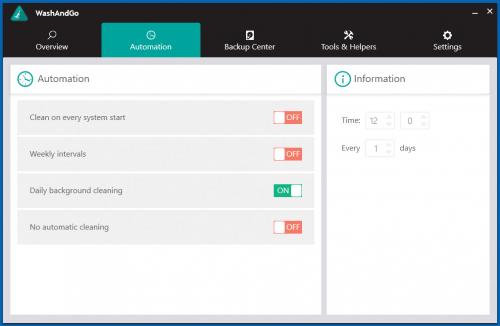

Ostatni tryb Daily background cleaning służy do uruchamiania sprzątania raz dziennie o określonej porze. Możesz również pozostać przy domyślnie włączonym trybie manualnym No automatic cleaning. W tym przypadku konserwację należy uruchamiać ręcznie.

W ostatniej karcie – Tools & Helpers znajdziesz trzy dodatkowe narzędzia. Pierwsze Analyzing disk usage uruchamia aplikację FolderVisualizer 7, która pomoże znaleźć i usunąć duże objętościowo pliki zabierające miejsce na dyskach. Narzędzie Remove unnecessary software wywołuje systemowy element usuwający aplikacje, natomiast Erase files safely włącza niszczarkę danych.